Ondervragen
Probleem: hoe de Chromium-browser te verwijderen?
Ik ben besmet met het Chromium-browservirus na de installatie van Adware Cleaner. Het is zonder mijn toestemming geïnstalleerd en wordt nu geopend als een standaardwebbrowser, wat ik, zacht gezegd, niet de voorkeur geef. Kun je me alsjeblieft vertellen hoe ik het kan verwijderen?
Opgelost antwoord
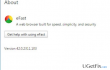
Chromium-webbrowser moet niet worden verward met het Chromium-project. Voor alle duidelijkheid: Chromium is een open-source browserproject, dat is gericht op de ontwikkeling van een veilige, snelle, stabiele en aangepaste webbrowser. Het project is direct gerelateerd aan Google Chrome, dat oorspronkelijk is gebouwd op het Chromium-platform. Helaas is de legitieme Chromium-broncode misbruikt door malware-ontwikkelaars die zogenaamd een verscheidenheid aan kwaadaardige hebben ontworpen Op Chromium gebaseerde webbrowsers, waaronder Olcinium, eFast, BrowserAir, Qword, Chedot, MyBrowser, Fusion, Tortuga, BeagleBrowser, Torch en vele anderen. Chromium-webbrowser als software, NIET als project, behoort ook tot deze lijst. Beveiligingsspecialisten hebben het al opgenomen in de lijst Potentially Unwanted Programs (PUP) en de database met anti-malwaretools. Het wordt vaak 'adware' genoemd vanwege het feit dat het een kwaadaardige code heeft die is ingesteld om advertenties van derden weer te geven en mensen om te leiden naar ongewenste websites. De onderzoeken die betrekking hebben op
chroomvirus heeft onthuld dat het soms omleidingen kan initiëren naar gecompromitteerde websites, die kwaadaardige codes bevatten en worden gebruikt voor virusdistributie. Om nog maar te zwijgen, Chromium-malware heeft een ingebouwde set cookies, die browsergerelateerde informatie verzamelen (exclusief IP-adres, e-mailadres) en deze delen met externe adverteerders. Daarom raden we je ten zeerste aan om de Chromium-webbrowser zonder vertraging te verwijderen.Meestal wordt Chromium-malware verspreid via softwarebundels. Het is vermomd onder Snelle installatie setup. Het is standaard vooraf gecontroleerd, wat de reden is waarom mensen het onbedoeld installeren. Om dit te voorkomen, is het van vitaal belang om te kiezen voor Geavanceerde installatie-instellingen en om alle vooraf aangevinkte bijlagen uit te schakelen. Als je bent misleid om de Chromium-webbrowser te installeren en nu kiest voor de verwijdering ervan, zullen de onderstaande richtlijnen je helpen.
Hoe de Chromium-browser te verwijderen?
Om deze bestanden te verwijderen, moet u een gelicentieerde versie van Reimage Reimage software verwijderen.
Aangezien Chromium tot de PUP-categorie behoort en als malware wordt bestempeld, is het ten zeerste aan te raden om het te verwijderen met een professionele anti-malware. Onze aanbeveling zou zijn om te gebruiken ReimageMac-wasmachine X9. Het is opgevallen dat de Chromium-browser de neiging heeft om de snelkoppeling van Chrome te overschrijven, de instellingen van de webbrowser te beschadigen, inclusief de opstartpagina, de zoekmachine of zelfs extra extensies van derden te injecteren. Daarom zal de scan met anti-malware helpen om malware-resten te voorkomen.
Desalniettemin mogen degenen die kiezen voor handmatige verwijdering van de Chromium-webbrowser niet teleurgesteld worden. Het enige dat u hoeft te doen, is de software verwijderen via het Configuratiescherm en het Windows-register. Ten slotte, ongeacht of het Chromium-virus handmatig of automatisch wordt verwijderd, moeten de instellingen van de webbrowser handmatig worden gereset. Dus, hier is wat je moet doen:
Stap 1. Chromium-app verwijderen
- Klik Begin (linksonder) – Selecteer Instellingen - Klik Systeem – Apps en functies.
- Zoek Browse for the Cause, klik erop en selecteer Verwijderen. (Windows 8)
- Klik met de rechtermuisknop op de Windows-logo en selecteer Controlepaneel.
- Selecteer Programma's en toen Een programma verwijderen onder Programma's.
- Zoek Browse for the Cause, klik er met de rechtermuisknop op en selecteer Verwijderen. (Windows 10)
Stap 2. Verwijder Chromium uit de registers:
Klik Win sleutel (of Start), typ regedit in het zoekvak en druk op Binnenkomen om de Register-editor te openen.
Hier moet u alle registervermeldingen vinden en verwijderen die bij Browse for the Cause horen. Zoek naar de bestanden in mappen:
HKEY_CURRENT_USER\Software\Chromium
HKEY_LOCAL_MACHINE\Software\Chromium
HKEY_LOCAL_MACHINE\Software\Microsoft\Windows\CurrentVersion\Run\eg ui
Zoek en verwijder daarna alle gerelateerde bestanden in deze systeemmappen:
C:\Program Files\Chromium
C:\Document and Settings\All Users\Application Data\Chromium
C:\Documents and Settings\%USER%\Application Data\Chromium
Stap 3. Verwijder de Chromium-extensie in de webbrowser
- Open Google Chrome en klik op Meer.
- Selecteer Meer tools en ga vervolgens naar Extensies.
- Zoek Bladeren naar de Cause-extensie en klik op Verwijderen.
- Als uw startpagina en zoekmachine ook zijn gewijzigd, opent u Instellingen en selecteert u Zoekmachines beheren onder het gedeelte Zoeken.
- Verwijder kwaadaardige zoekmachines.
- Stel ten slotte uw webbrowser opnieuw in en start het systeem opnieuw op om alle wijzigingen op te slaan.
Als je een uitgebreidere beschrijving van de Chromium-webbrowser nodig hebt, open deze pagina en scroll naar het einde.
Verwijder programma's met slechts één klik
U kunt dit programma verwijderen met behulp van de stapsgewijze handleiding die u wordt aangeboden door ugetfix.com-experts. Om u tijd te besparen, hebben we ook tools geselecteerd waarmee u deze taak automatisch kunt uitvoeren. Als je haast hebt of als je denkt dat je niet genoeg ervaring hebt om het programma zelf te verwijderen, gebruik dan gerust deze oplossingen:
Bieden
doe het nu!
DownloadenverwijderingssoftwareGeluk
Garantie
doe het nu!
DownloadenverwijderingssoftwareGeluk
Garantie
Als het je niet gelukt is om het programma te verwijderen met behulp van Reimage, laat ons ondersteuningsteam dan weten wat je problemen zijn. Zorg ervoor dat u zoveel mogelijk details verstrekt. Laat ons alstublieft alle details weten waarvan u denkt dat we die moeten weten over uw probleem.
Dit gepatenteerde reparatieproces maakt gebruik van een database van 25 miljoen componenten die elk beschadigd of ontbrekend bestand op de computer van de gebruiker kunnen vervangen.
Om een beschadigd systeem te repareren, moet u de gelicentieerde versie van Reimage hulpprogramma voor het verwijderen van malware.

Om volledig anoniem te blijven en te voorkomen dat de ISP en de overheid tegen spionage op jou, je zou in dienst moeten nemen Privé internettoegang VPN. Hiermee kunt u verbinding maken met internet terwijl u volledig anoniem bent door alle informatie te coderen, trackers, advertenties en schadelijke inhoud te voorkomen. Het belangrijkste is dat u een einde maakt aan de illegale bewakingsactiviteiten die de NSA en andere overheidsinstellingen achter uw rug om uitvoeren.
Er kunnen zich op elk moment onvoorziene omstandigheden voordoen tijdens het gebruik van de computer: deze kan worden uitgeschakeld door een stroomstoring, a Blue Screen of Death (BSoD) kan optreden, of willekeurige Windows-updates kunnen de machine wanneer u een paar keer weggaat minuten. Als gevolg hiervan kunnen uw schoolwerk, belangrijke documenten en andere gegevens verloren gaan. Naar herstellen verloren bestanden, kunt u gebruiken Gegevensherstel Pro – het doorzoekt kopieën van bestanden die nog beschikbaar zijn op uw harde schijf en haalt ze snel op.